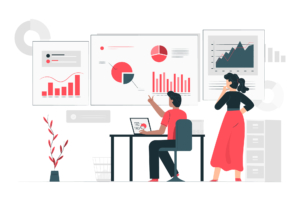本ページにはプロモーションが含まれています。
Googleアナリティクスでサイト内検索キーワードを取得する方法
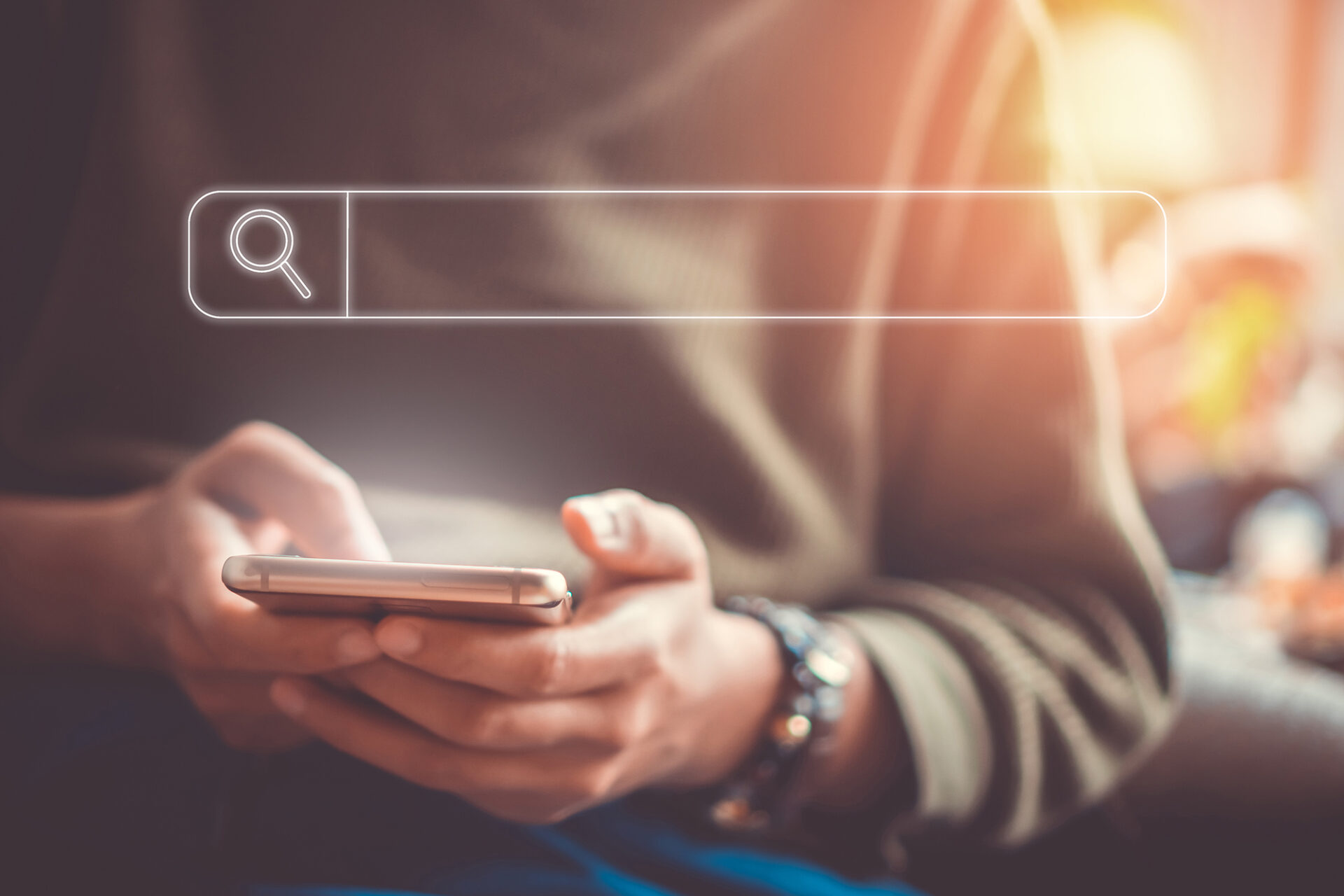
サイト内検索機能とは、サイト内のコンテンツを検索して探せる機能のことを言います。
サイト内のコンテンツが増えてくると、しばしばこのサイト内検索がユーザーに使われるようになってくるのですが、このサイト内検索で使用されるキーワードはユーザーが求めている情報を知る重要な手がかりになります。
そこで今回の記事では、Googleアナリティクスでサイト内検索キーワードを取得する方法を紹介します。
使用されているサイト内検索のキーワードを知り、よりユーザーが求めている情報を集めたサイトに改善していけるように役立ててみて下さい。
Googleアナリティクスでサイト内検索キーワードを取得する設定方法
まずはGoogleアナリティクスを開いて下さい。
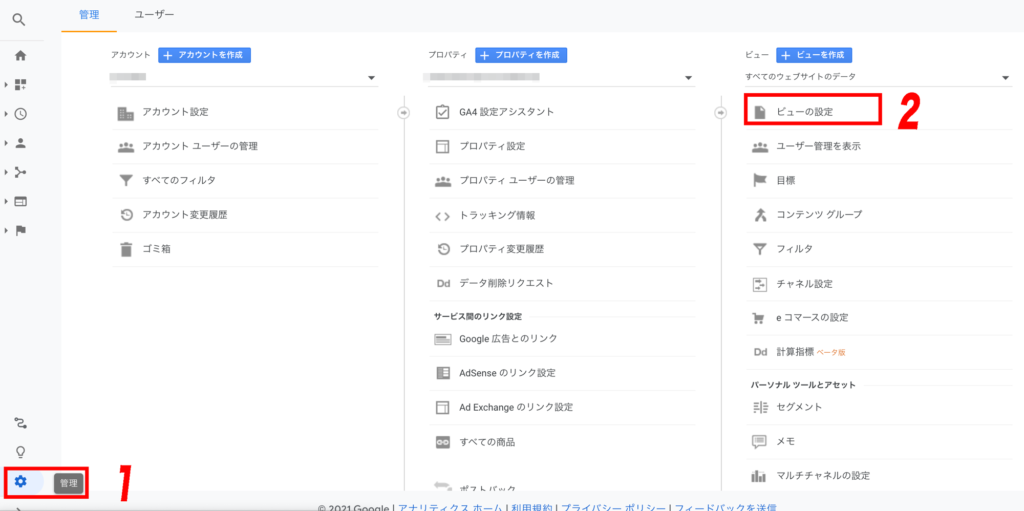
管理画面が開くと、左メニューから管理をクリックし、ビューの設定を開いて下さい。
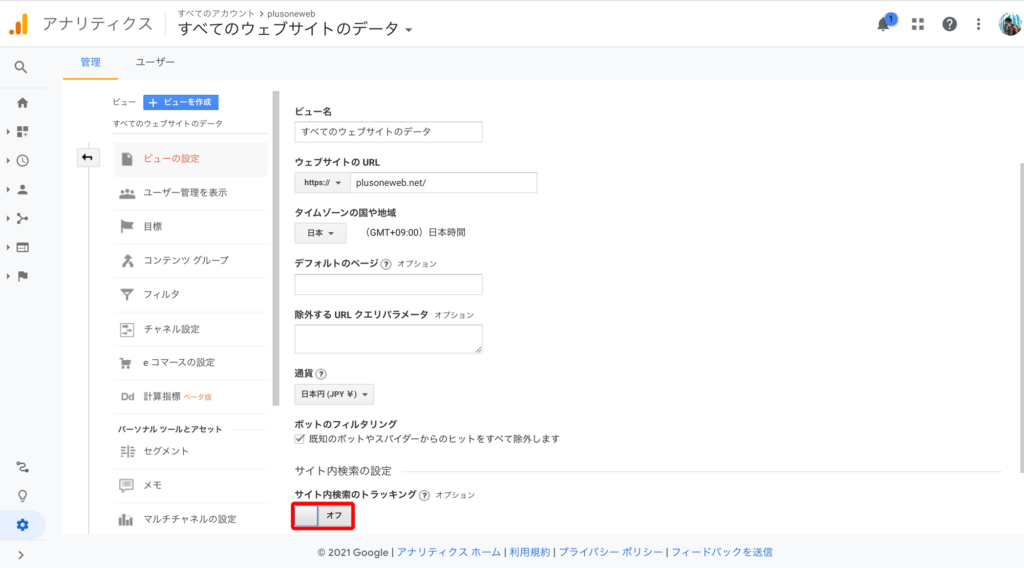
ビューの設定が開くと、少し下の方にスクロールしたところにサイト内検索のトラッキングという項目があるので、これをオンにします。
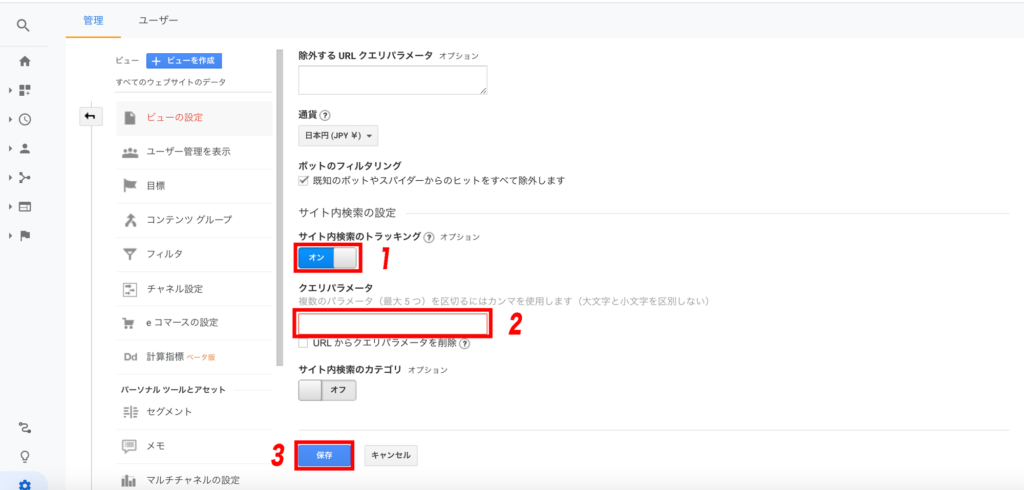
サイト内検索のトラッキングをオンにすると、クエリパラメータの入力欄(赤枠2番)が出てくるので、ここにクエリパラメータを記述します。
クエリパラメータが複数ある場合は、カンマを使用して例のように記述して下さい。(例: s, search)
クエリパラメータの確認方法
クエリパラメータを確認するには、サイト内検索で実際に何かキーワードを検索してみるといいです。
例として、下では「テスト」と検索してみました。
するとURLが以下のように表示されています。

このとき、?の後ろ、検索キーワードの前にある文字がクエリパラメータです。(今回の例ではs)
クエリパラメータが記述できたら、保存を押せば設定が完了です。
また、クエリパラメータの入力欄の下にURLからクエリパラメータを削除という項目があります。
こちらはチェックを入れることで、ページレポートで検索キーワード毎に区別されるURLを、同一のURLとして表示させることができます。
サイト内検索キーワード自体は、今回の記事で解説してきた設定によって、ページレポート以外のレポート(「行動」→「サイト内検索」→「概要」)で確認できるようになるため、チェックを付けることを推奨します。